钉钉在群聊中上传文件的方法
时间:2023-11-27 10:15:01作者:极光下载站人气:61
钉钉是很多小伙伴都在使用的一款便捷办公软件,在这款软件中我们可以进行线上会议预约以及会议回放,还可以创建并编辑在线文档,功能十分的丰富。有的小伙伴在使用钉钉的过程中想要在群聊中上传文件,但又不知道该怎么进行设置,其实很简单,我们只需要在群聊的工具栏中找到并打开文件夹图标,接着在文件页面中打开“上传/新建”选项,再选择“上传文件”选项,最后上传准备好的文件,再在弹框中点击直接上传选项即可。有的小伙伴可能不清楚具体的操作方法,接下来小编就来和大家分享一下钉钉在群聊中上传文件的方法。
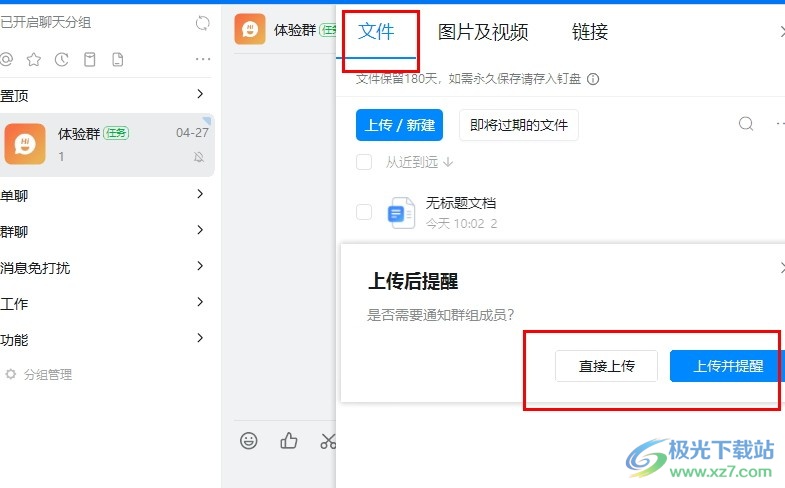
方法步骤
1、第一步,我们在钉钉页面中打开通讯录选项,然后在通讯录页面中再打开“我的群组”选项,接着在右侧页面中点击打开一个群聊
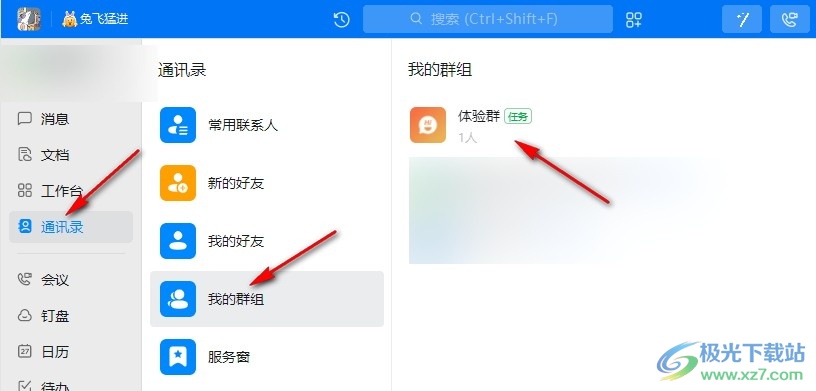
2、第二步,进入群聊页面之后,我们在页面右上角的工具栏中点击打开文件夹图标
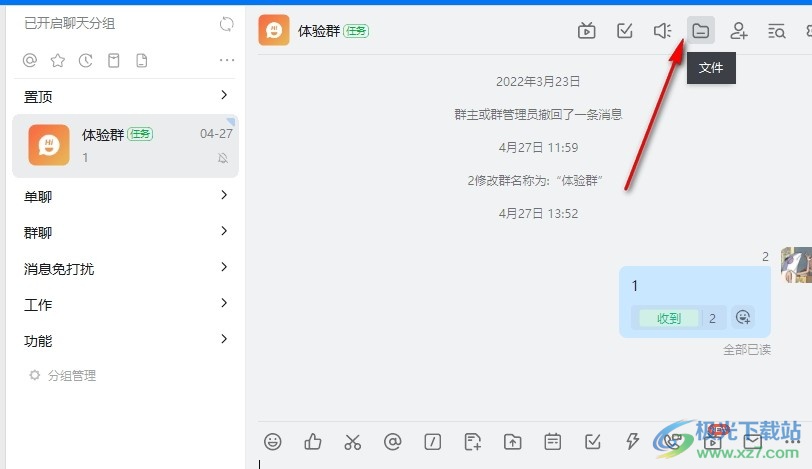
3、第三步,接着我们在文件页面中点击“上传/新建”选项,再在下拉列表中点击选择“上传文件”选项
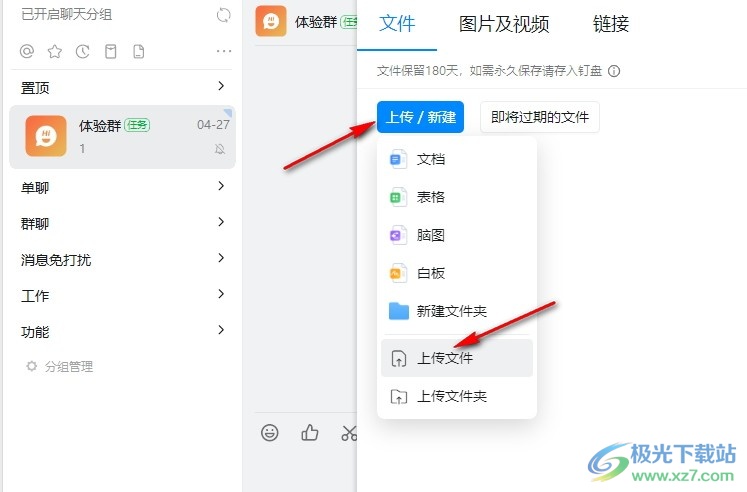
4、第四步,进入文件夹页面之后,我们在该页面中选中需要上传的文件,然后点击打开选项
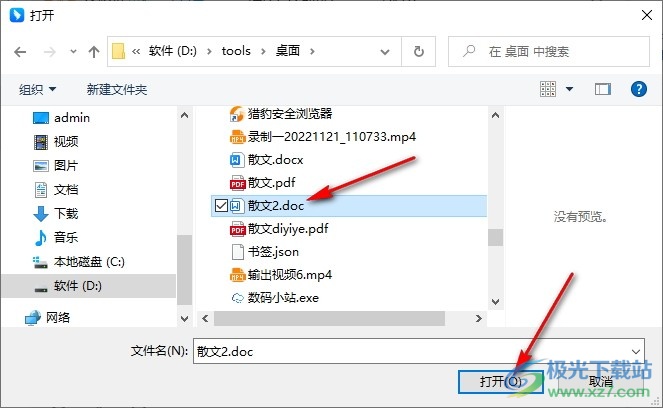
5、第五步,点击打开选项之后,我们在弹框中再点击“直接上传”选项即可,想要提醒群成员时,我们也可以选择点击“上传并提醒”选项
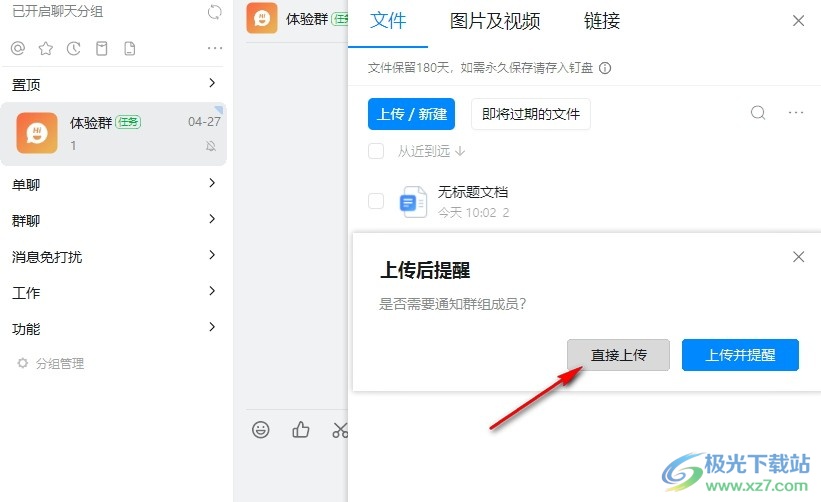
以上就是小编整理总结出的关于钉钉在群聊中上传文件的方法,我们在钉钉中点击打开一个群聊,接着在工具栏中打开文件夹图标,然后在文件的上传列表中点击上传文件选项,最后在文件夹页面中打开准备好的文件,再在弹框中点击直接上传选项即可,感兴趣的小伙伴快去试试吧。
相关推荐
相关下载
热门阅览
- 1百度网盘分享密码暴力破解方法,怎么破解百度网盘加密链接
- 2keyshot6破解安装步骤-keyshot6破解安装教程
- 3apktool手机版使用教程-apktool使用方法
- 4mac版steam怎么设置中文 steam mac版设置中文教程
- 5抖音推荐怎么设置页面?抖音推荐界面重新设置教程
- 6电脑怎么开启VT 如何开启VT的详细教程!
- 7掌上英雄联盟怎么注销账号?掌上英雄联盟怎么退出登录
- 8rar文件怎么打开?如何打开rar格式文件
- 9掌上wegame怎么查别人战绩?掌上wegame怎么看别人英雄联盟战绩
- 10qq邮箱格式怎么写?qq邮箱格式是什么样的以及注册英文邮箱的方法
- 11怎么安装会声会影x7?会声会影x7安装教程
- 12Word文档中轻松实现两行对齐?word文档两行文字怎么对齐?

网友评论